Page 1
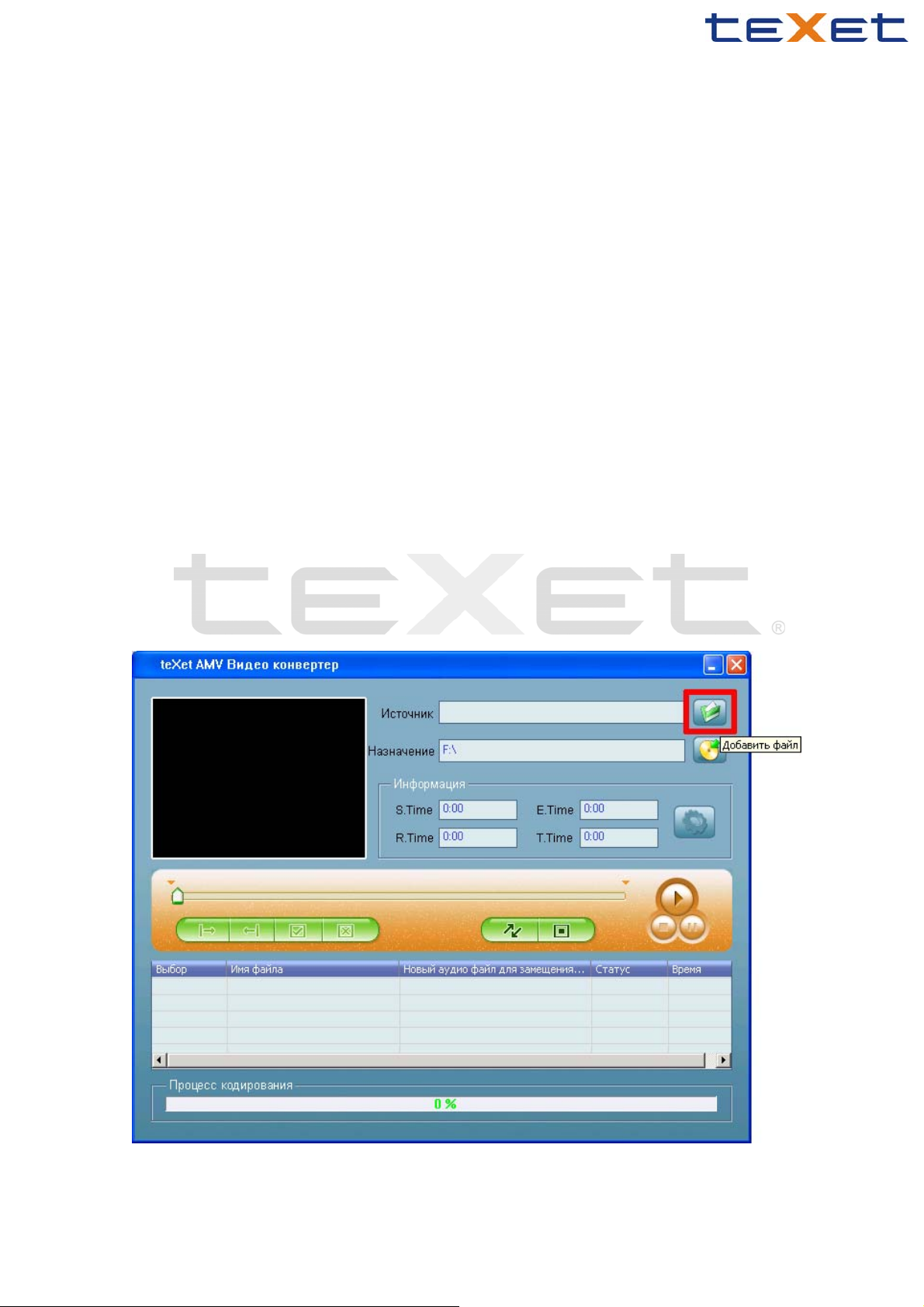
1. О программе «teXet AMV видео конвертер»
Программа используется для конвертации видео файлов в формат AMV, для
проигрывания их на MP3/MP4 плеере.
Конвертации подлежат следующие форматы видео:
1) Формат AVI: .avi
2) Формат Windows Media: .asf, .wmv
3) Формат MPEG1: .mpg, .mpeg
4) Формат real player: .rm
5) Формат quicktime: .mov
6) Формат MPEG2: .vob;
Системные требования :
Windows98, Windows Me, Windows2000, Windows XP.
Windows Media Player 9.0 или выше. DirectX 9.0 или выше.
2. Использование программы
2.1 Добавление файла
Нажмите на кнопку "Добавить файл" и выберите файл, который Вы хотите
конвертировать.
Page 2
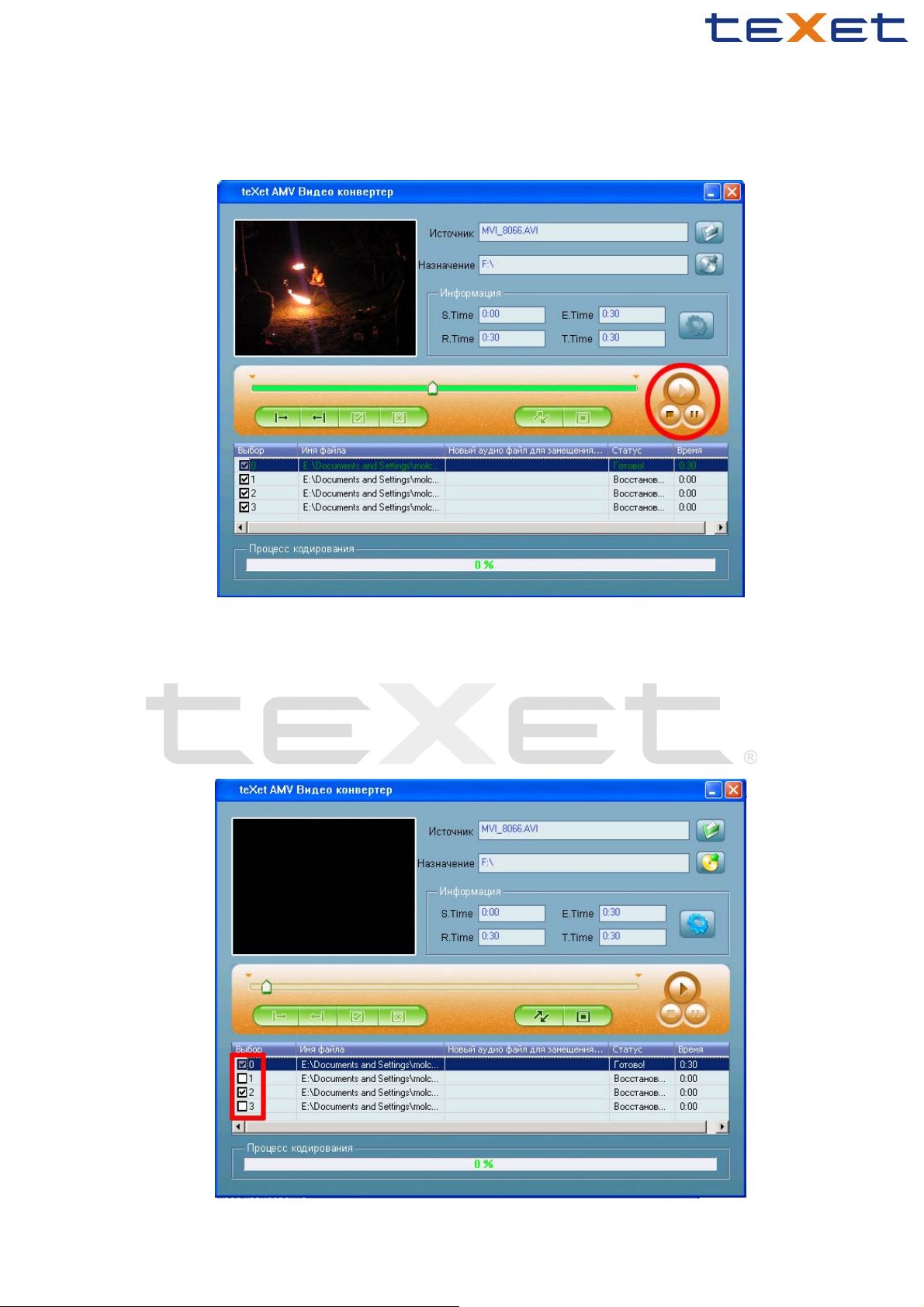
2.2 Воспроизведение файла
Вы можете просмотреть выбранные файлы перед конвертацией. Для этого выберите
один файл из списка внизу окна и используйте кнопки "Воспроизвести", "Стоп" и
"Пауза"
3. Конвертирование файла
3.1 Выбор файла для конвертации
Файлы, выбранные для конвертации в п. 2.1 отображаются внизу окна виде списка.
Отметьте галочками файлы, которые Вы хотите конвертировать.
Page 3
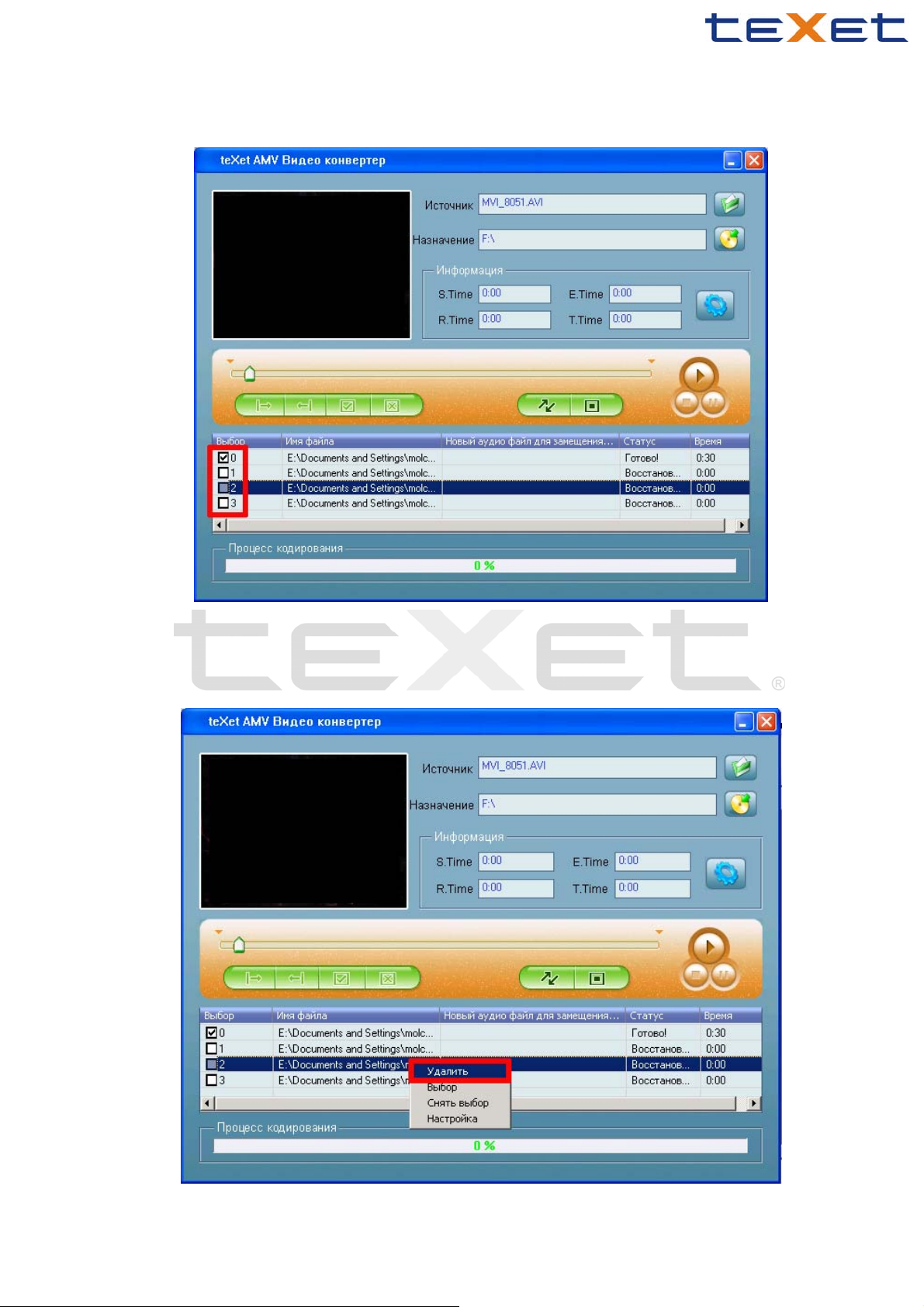
3.1.1 Отмена конвертации файла
Если какой-либо файл из списка не нуждается в конвертации, удалите галочку справа
одинарным щелчком левой клавишей мыши.
3.1.2 Удаления файла из списка
Нажмите правой клавишей мыши на файл в списке, который вы хотите удалить и из
появившегося меню выберите "удалить".
Page 4

3.2 Выбор папки назначения
Нажмите кнопку «AMV путь» и выберите папку, в которую будет сохранен
конвертированный файл. В строке "Назначение" появится путь к выбранной папке.
3.3 Настройка параметров конвертации
Существуют два способа настройки параметров конвертации:
А) Выделите один или более файлов и нажмите кнопку
Б) Выделите один или более файлов, нажмите правую клавишу мыши и в появившемся
меню выберите пункт "настройка".
Page 5

Меню «Настройка»:
Page 6

3.3.1 Конвертация фрагмента видео ролика
Программа позволяет конвертировать определенные фрагменты видео роликов.
3.3.1.1 Настройка параметров фрагмента видео ролика для конвертации
Установите галочку в строке «Вырезать из источника видео».
В строке «Время начала» укажите время начала фрагмента для конвертации, в строке
«Время конца»- время его окончания.
Пример:
Из выбранного файла будет проконвертирован фрагмент начиная с 10-ой по 30-ю
секунду.
Если галочка в строке "Вырезать из источника видео" отсутствует, файл будет
проконвертирован целиком.
Page 7

3.3.1.2. Выбор фрагмента для конвертации во время предварительного просмотра
Во время предварительного просмотра Вы также можете установить «Время начала» и
«Время конца» фрагмента видео ролика для конвертации с помощью
соответствующих кнопок
Когда фрагмент выбран в окне «Информация» будут указаны:
S. Time- время начала фрагмента,
E. Time- время конца фрагмента,
R. Time- длительность выделенного фрагмента,
T. Time- общее время исходного файла.
3.3.2 Выбор разрешения видео для AMV файла
В меню «Настройка» выберите разрешение для конвертации видео в соответствии с
моделью Вашего плеера:
Модель Т-710, Т-720 – 128х128
Модель Т
-730, Т-740 – 160х120
Page 8

3.3.3 Выбор частоты кадров для AMV файла
Выберите низкую, высокую, или среднюю частоту кадров.
Более высокая частота увеличивает качество, но также и увеличивает размер файла.
3.3.4 Вставка картинки при нехватке
Для наилучших результатов оставьте эту опцию включенной
Page 9

3.3.5. Замена звуковой дорожки
Старая звуковая дорожка в исходном файле при конвертации может быть заменена на
новую. Для этого в поле «Аудио» в строке «Заменить старую аудио дорожку новой»
укажите новую аудио запись.
3.3.6 Вставка звука при нехватке
Для наилучших результатов оставьте эту опцию включенной
3.3.7 Другие настройки:
4.3.7.1 "Переписать файл" означает что если файл с таким же именем существует,
программа произведет его замену на новый.
4.3.7.2 "Воспроизвести после конвертации" означает, что конвертированный файл
будет автоматически воспроизведен после окончания конвертации.
4.3.7.3 "Пробовать
неизвестной кодировкой, программа попытается определить эту кодировку
автоматически.
другой код" означает, что при попытке конвертации файла с
Page 10

3.4. Конвертирование файла
3.4.1 Конвертирование
Когда Вы установите все необходимые настройки, нажмите кнопку «ОК»
А затем нажмите кнопку «Начать» для начала конвертации.
В поле «процесс кодирования» отображается степень выполнения процесса
конвертации.
3.4.2 Воспроизведение
Когда конвертация будет окончина, файлы будут автоматически воспроизведены.
4. Внимание!
Если Вы хотите конвертировать файлы Realplayer, Quicktime или MPEG2, сначала
установите необходимые декодеры.
